Slik lytter du til Pandora som en stasjonær datamaskin i Windows 7

Som en gadget vil Pandora aldri bli avbrutt av nettleserulykker igjen. Den vil kjøre i et lite vindu (ca. 130 x 300 piksler) direkte på skrivebordet. Gadgeten beholder nesten alle de samme funksjonene til webappen, og jeg synes at dens minimalistiske tilnærming er utrolig effektiv.
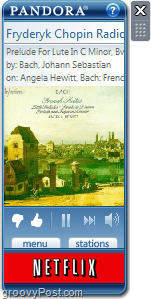
Hvordan sette opp Pandora som en gadget på Windows 7
1. nedlasting de Pandora duppeditt fra http://www.pandora.com/on-windowsgadget.
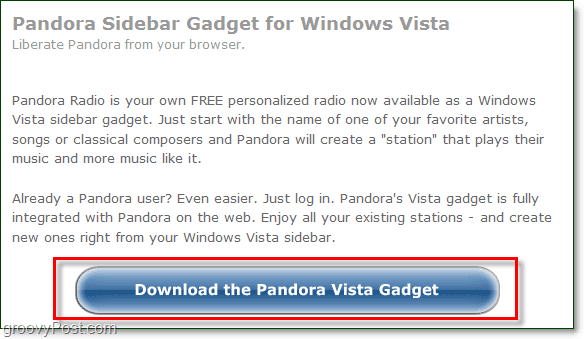
2. Løpe den nedlastede .gadget-filen og Installere den.
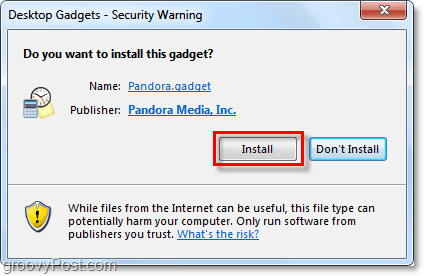
Det er alt det er med det.Når du er installert, bør du kunne kjøre den og umiddelbart begynne å lytte til musikk! Vel vanligvis. I mitt tilfelle kom jeg inn på noen få problemer, og jeg vil vise deg hvordan du kan løse dem.
Gadgeten krever Flash-versjon 9,0115,0 eller nyere.
Hvis du ser denne meldingen, er det to mulige årsaker. La oss se på det første.
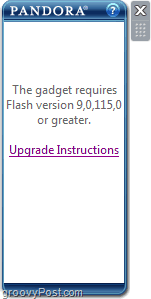
Siden dette er en Windows 7-gadget, må den brukeden samme Flash-plugin-modulen som er installert på Internet Explorer. Hvis du er som meg og du bare bruker Firefox eller Chrome, er det en god sjanse for at Internet Explorer Flash er utdatert.
For å fikse dette, Åpen opp Internet Explorer og besøk http://get.adobe.com/flashplayer/ for å oppdatere den.
Alternativt Klikk her for lenken for direkte nedlastning av Flash, ingen Adobe DLM (nedlastingsbehandler) kreves.
Den andre grunnen til at du ser dette er at du erkjører et 64-biters operativsystem. Microsoft la ikke til 64-biters støtte for Flash-baserte dingser i Windows 7 eller Vista, som er halt. Heldigvis kan vi omgå dette problemet ved å kjøre 32-biters sidefelt ved oppstart, som er støttes.
Slik løser du Windows 7 64-biters Pandora Gadget Og kjør sidefeltet i 32-biters modus
3. I Windows 7, bla til følgende mappe eller bare åpne Utforsker og lim inn denne plasseringen i adressefeltet:
C: ProgramDataMicrosoftWindowsStart MenuProgramsStartup-mappe
Når du har funnet denne mappen, Høyreklikk en tom flekk og Å velge Ny> Snarvei.
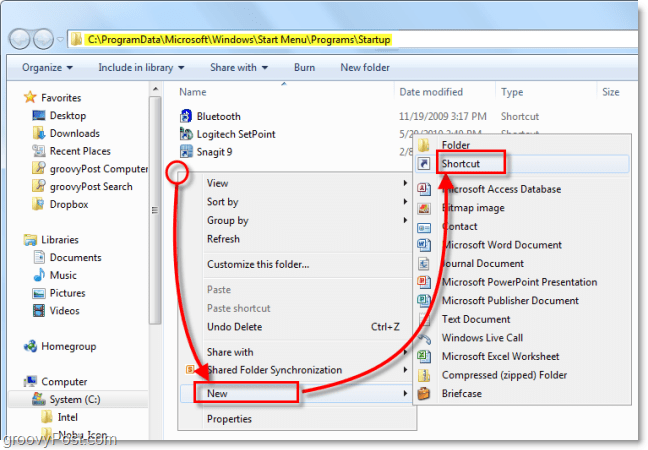
4. Vinduet Opprett snarvei skal dukke opp. I stedsboksen, Type eller Lim inn i:
C: Programfiler (x86) Windows Sidebarsidebar.exe
trykk neste.
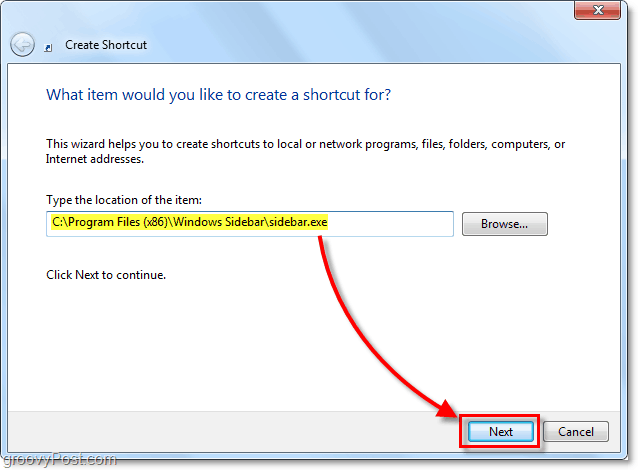
5. I neste vindu Navn snarveien hva du vil, og deretter Klikk Bli ferdig.
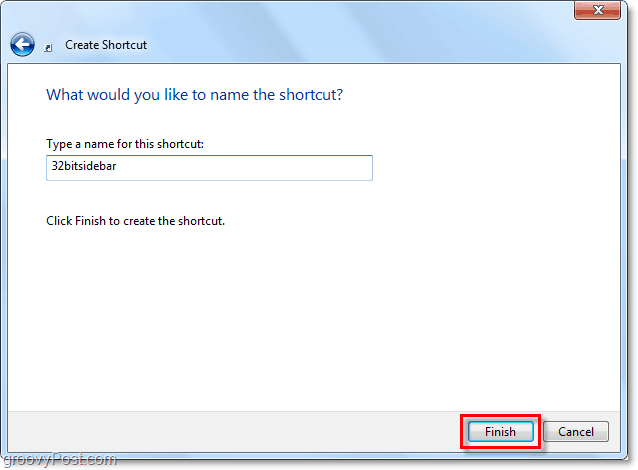
6. Du kan bekrefte at snarveien er på riktig sted fra Start-menyen. Klikk de Windows 7 Start-meny Orb og så Å velge Alle programmer> Oppstart, den nye snarveien skal være der.
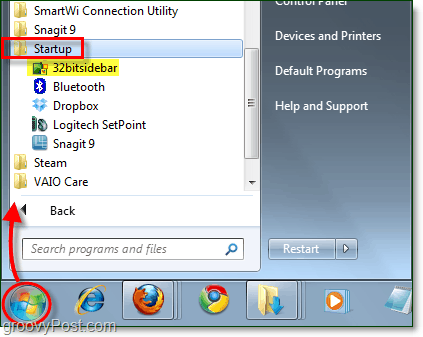
7. Nå som snarveien er på plass, Lukk alle av din nåværende åpning dingser (inkludert Pandora-dingsen).
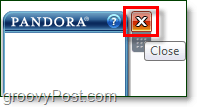
8. Når alle innretningene lukkes, Omstart din datamaskin.
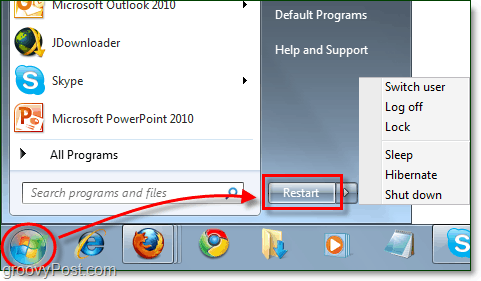
9. Når datamaskinen starter opp igjen, bør du være klar til å rocke. Start opp Pandora-enheten og Klikk Koble å starte. Hvis du har en konto, kan du logge på; Hvis du ikke gjør det, kan du opprette en.
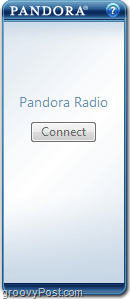
Pandora-innretningen er groovy!
- Minnefotavtrykket det bruker er lite i forhold til belastningen nettappen legger på nettleseren din.
- Den er liten og fungerer veldig likt iPhone-appen.
- Det blir aldri avbrutt av noe annet enn datamaskinstans eller tap av internettforbindelse.
- Det starter med datamaskinen din, ikke lenger forsinkelse og venter på at nettleseren din skal lastes opp. Du får lytte til musikken din umiddelbart.
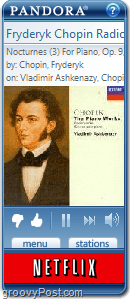
Groovy-Tips
Selv om Pandora-modulen ikke kan minimeres,du kan få det til å falme ut ved å endre Opacity i høyreklikk-kontekstmenyen. Skjermbildet nedenfor viser at det er satt til 20%. For groovy overlay-effekt, bland forskjellige Opacity med alternativet "Always on top".
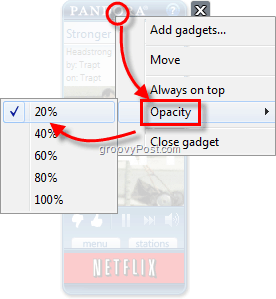
Noen spørsmål? Legg ut en kommentar nedenfor! Vi vil gjerne høre om andre groovy-teknikker du kanskje kjenner til for å lytte til Pandora eller annen Internett-radio.





![Aktiver Windows 7 RSS Feed Reader Gadget [Slik gjør du det]](/images/microsoft/enable-windows-7-rss-feed-reader-gadget-how-to.png)



![Oppdag ny musikk og hør på favorittene dine gratis med Pandora [groovyTips]](/images/freeware/discover-new-music-and-listen-to-your-favorites-free-with-pandora-groovytips.png)
Legg igjen en kommentar